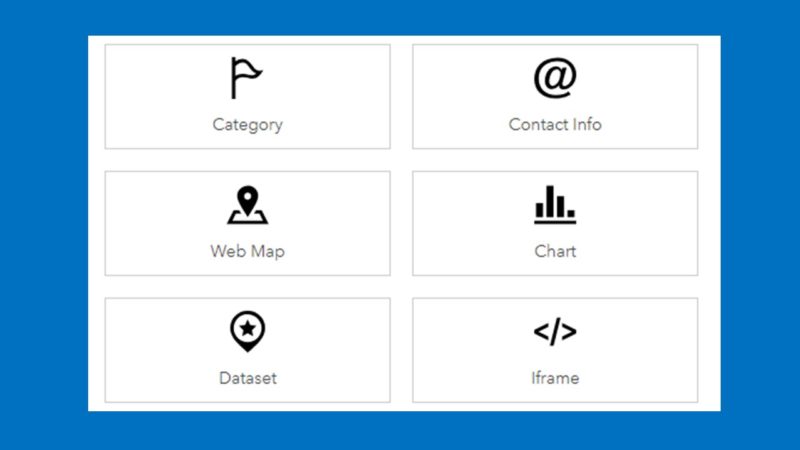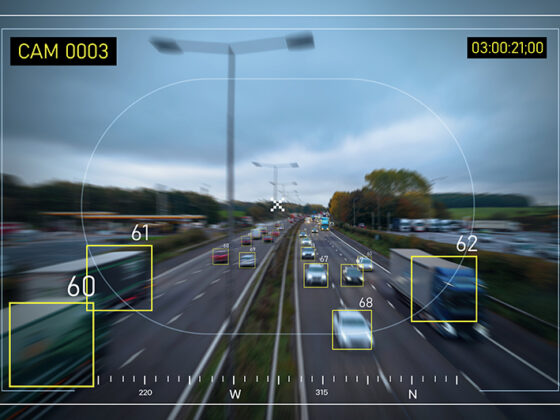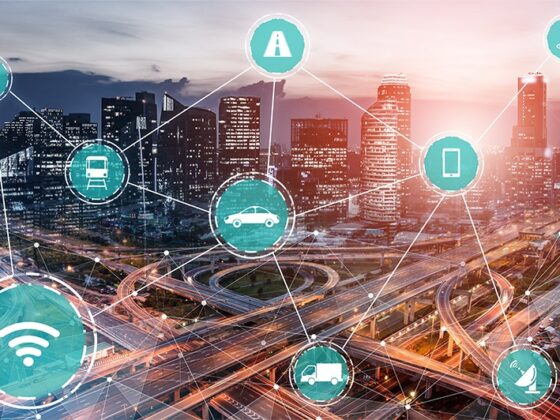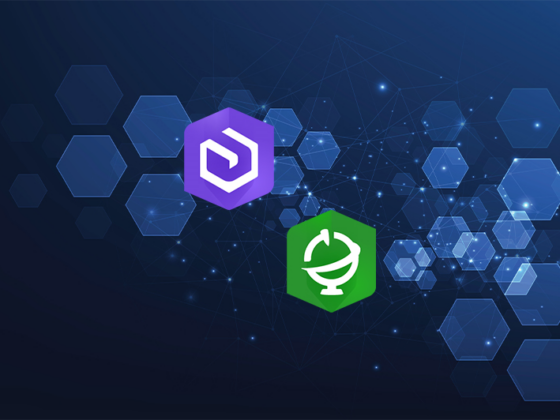Nachdem eine Site erstellt wurde, kann diese mit den Site Editor konfiguriert werden.
Als Alternative zum Lesen, steht Ihnen auch ein YouTube Video bereit.
Bisher gibt es in ArcGIS Enterprise Sites nur ein Standard-Template. Dieses wird nach der Erstellung der Site im Site Editor geöffnet und kann nun angepasst werden.

Abbildung 1: Site Template
Folgende Konfigurationsmöglichkeiten stehen im Site Editor zur Auswahl:
- Site Info
Zum Anpassen des Site-Namens und der Informationen über die Site.

Abbildung 2: Site Info
- Header Settings
Hier können Sie den Site Titel und eine URL des Logos angeben oder mit HTML/CSS selber gestalten.

Abbildung 3: Header Settings
- Theme Builder
Hier haben Sie die Möglichkeit, die Farben und Schriftarten der Site zu ändern.

Abbildung 4: Theme Builder
- Layout Builder
Der Layout Builder ist das zentrale Kernelement des Site Editors. Hier können Sie per drag & drop verschiedenste Elemente in die Site schieben und dann konfigurieren.

Abbildung 5: Layout Builder
- Footer Settings
Hier können Sie mit CSS eine Fußzeile integrieren.

Abbildung 6: Footer Settings
Weiterhin besteht die Möglichkeit, zusätzliche Pages zu erstellen. Die Pages können als Unterseiten zur Site mit dem Gallery-Element hinzugefügt werden.
Sie können in der Site-Konfiguration unter den Reiter „Pages“ eine neue Page erstellen oder eine vorhandene Page verlinken.

Abbildung 7: Pages im Site Konfigurator
Die erstellte Site können Sie zu jeder Zeit weiter anpassen und ändern.
Im Site Manager bekommen Sie eine Übersicht über die erstellten Sites und sehen auf einen Blick, wie viele Gruppen mit der Site verbunden sind, wie viele Elemente sich in der Gruppe befinden und die Anzahl der Views. Weiterhin können Sie hier die Site freigeben und direkt in die Site Konfiguration, den Gruppenmanager, die Pages, die Capabilities oder in den Site Editor wechseln, sowie die Site löschen.

Abbildung 8: Site im Site Manager